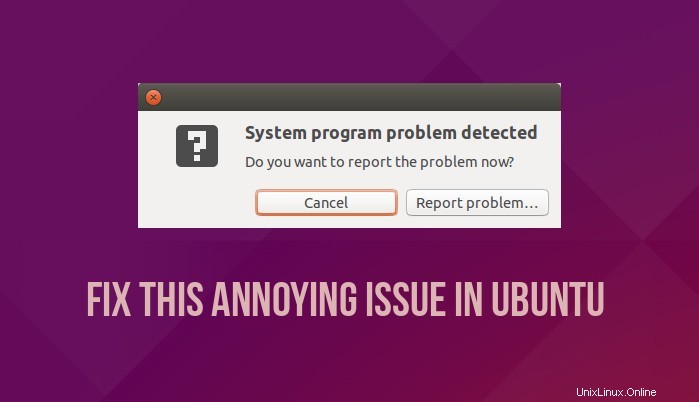
Selama beberapa minggu terakhir, (hampir) setiap kali saya disambut dengan masalah program sistem terdeteksi saat startup di Ubuntu . Saya mengabaikannya untuk beberapa waktu tetapi itu cukup mengganggu setelah titik tertentu. Anda tidak akan terlalu senang juga jika Anda disambut oleh pop-up yang menampilkan ini setiap kali Anda boot ke sistem:
Masalah program sistem terdeteksi
Apakah Anda ingin melaporkan masalahnya sekarang?
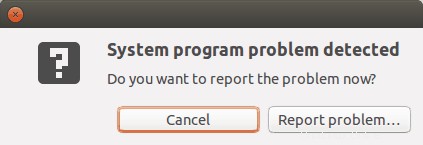
Saya tahu jika Anda adalah pengguna Ubuntu, Anda mungkin pasti pernah menghadapi pop-up yang mengganggu ini. Dalam posting ini kita akan melihat apa yang harus dilakukan dengan laporan “masalah program sistem terdeteksi” di Ubuntu 14.04 dan 16.04.
Apa yang harus dilakukan dengan kesalahan “masalah program sistem terdeteksi” di Ubuntu?
Jadi, apa sebenarnya pemberi tahu ini?
Pada dasarnya, ini memberi tahu Anda tentang kerusakan di sistem Anda. Jangan panik dengan kata 'crash'. Ini bukan masalah besar dan sistem Anda sangat berguna. Hanya saja beberapa program mogok beberapa waktu di masa lalu dan Ubuntu ingin Anda memutuskan apakah Anda ingin melaporkan laporan kerusakan ini atau tidak kepada pengembang sehingga mereka dapat memperbaiki masalah ini.
Jadi, kita klik Laporkan masalah dan itu akan hilang?
Tidak terlalu. Bahkan jika Anda mengklik laporkan masalah, pada akhirnya Anda akan disambut dengan pop up seperti ini:
Maaf, Ubuntu 16.04 mengalami kesalahan internal.
Jika Anda melihat masalah lebih lanjut, coba mulai ulang komputer.
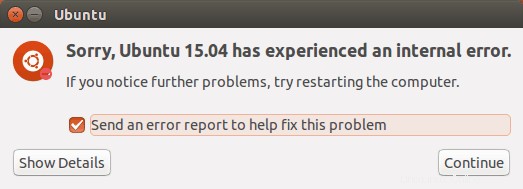
Maaf, Ubuntu telah mengalami kesalahan internal apport yang selanjutnya akan membuka web browser dan kemudian Anda dapat mengajukan laporan bug dengan login atau membuat akun dengan Launchpad. Anda tahu, ini adalah prosedur rumit yang akan membutuhkan sekitar empat langkah untuk diselesaikan.
Namun, saya ingin membantu pengembang dan memberi tahu mereka tentang bug!
Itu sangat bijaksana tentang Anda dan hal yang benar untuk dilakukan. Tapi ada dua masalah di sini. Pertama, ada kemungkinan besar bahwa bug tersebut telah dilaporkan. Kedua, meskipun Anda bersusah payah melaporkan kerusakan, itu bukan jaminan bahwa Anda tidak akan melihatnya lagi.
Jadi, Anda menyarankan untuk tidak melaporkan kerusakan?
Iya dan tidak. Laporkan kerusakan saat Anda melihatnya untuk pertama kali jika Anda mau. Anda dapat melihat program yang mogok di bawah "Show Details" pada gambar di atas. Tetapi jika Anda melihatnya berulang kali atau jika Anda tidak melaporkan bug tersebut, saya menyarankan Anda untuk menyingkirkan sistem crash untuk selamanya.
Perbaiki kesalahan "masalah program sistem terdeteksi" di Ubuntu
Anda dapat menonton video ini untuk melihat cara memperbaiki masalah ini di Ubuntu. Juga, berlangganan saluran YouTube kami untuk mendapatkan lebih banyak video tutorial Linux.
Laporan kerusakan disimpan di direktori /var/crash di Ubuntu. Jika Anda melihat ke direktori ini, Anda akan melihat beberapa file yang diakhiri dengan crash.
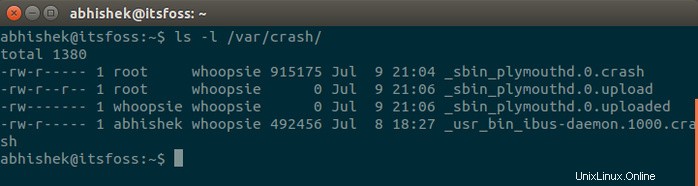
Yang saya sarankan adalah Anda menghapus laporan kerusakan ini. Buka terminal dan gunakan perintah berikut:
sudo rm /var/crash/*Ini akan menghapus semua isi direktori /var/crash. Dengan cara ini Anda tidak akan terganggu oleh pop up untuk program crash yang terjadi di masa lalu. Tetapi jika sebuah program macet lagi, Anda akan melihat lagi masalah program sistem mendeteksi kesalahan. Anda dapat menghapus laporan kerusakan lagi seperti yang baru saja kami lakukan, atau Anda dapat menonaktifkan Apport (alat debug) dan menghapus pop-up secara permanen.
Singkirkan pop up kesalahan sistem secara permanen di Ubuntu
Jika Anda melakukan ini, Anda tidak akan pernah diberi tahu tentang crash program yang terjadi di sistem. Jika Anda menanyakan pandangan saya, saya akan mengatakan itu bukan hal yang buruk kecuali Anda bersedia mengajukan laporan bug. Jika Anda tidak berniat mengajukan laporan bug, pemberitahuan kerusakan dan ketidakhadirannya tidak akan ada bedanya.
Untuk menonaktifkan Apport dan menghilangkan laporan kerusakan sistem sepenuhnya, buka terminal dan gunakan perintah berikut untuk mengedit file pengaturan Apport:
sudo gedit /etc/default/apport &Isi filenya adalah:
# setel ini ke 0 untuk menonaktifkan apport, atau ke 1 untuk mengaktifkannya
# Anda dapat menimpanya untuk sementara dengan
# Sudo service apport start force_start=1
diaktifkan=1
Ubah enabled=1 ke diaktifkan=0. Simpan dan tutup file. Anda tidak akan melihat pop up untuk laporan kerusakan setelah melakukan ini. Jelas untuk menunjukkan bahwa jika Anda ingin mengaktifkan laporan kerusakan lagi, Anda hanya perlu mengubah file yang sama dan mengaktifkannya sebagai 1 lagi.
Berhasilkah Anda?
Saya harap tutorial ini membantu Anda untuk memperbaiki masalah program sistem yang terdeteksi di Ubuntu 18.04 dan Ubuntu 16.04 dan versi yang lebih baru. Beri tahu saya jika tip ini membantu Anda menghilangkan gangguan ini.